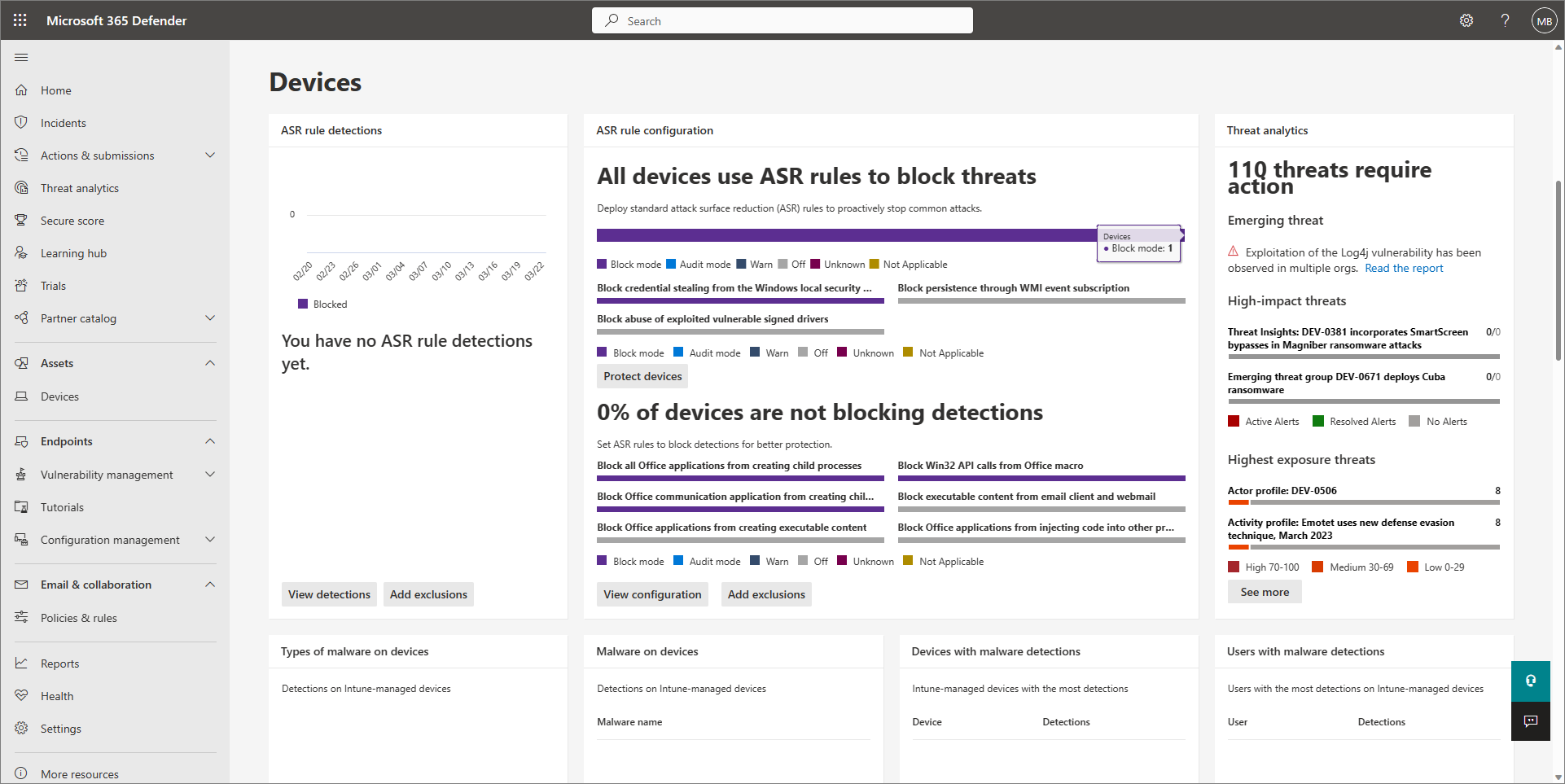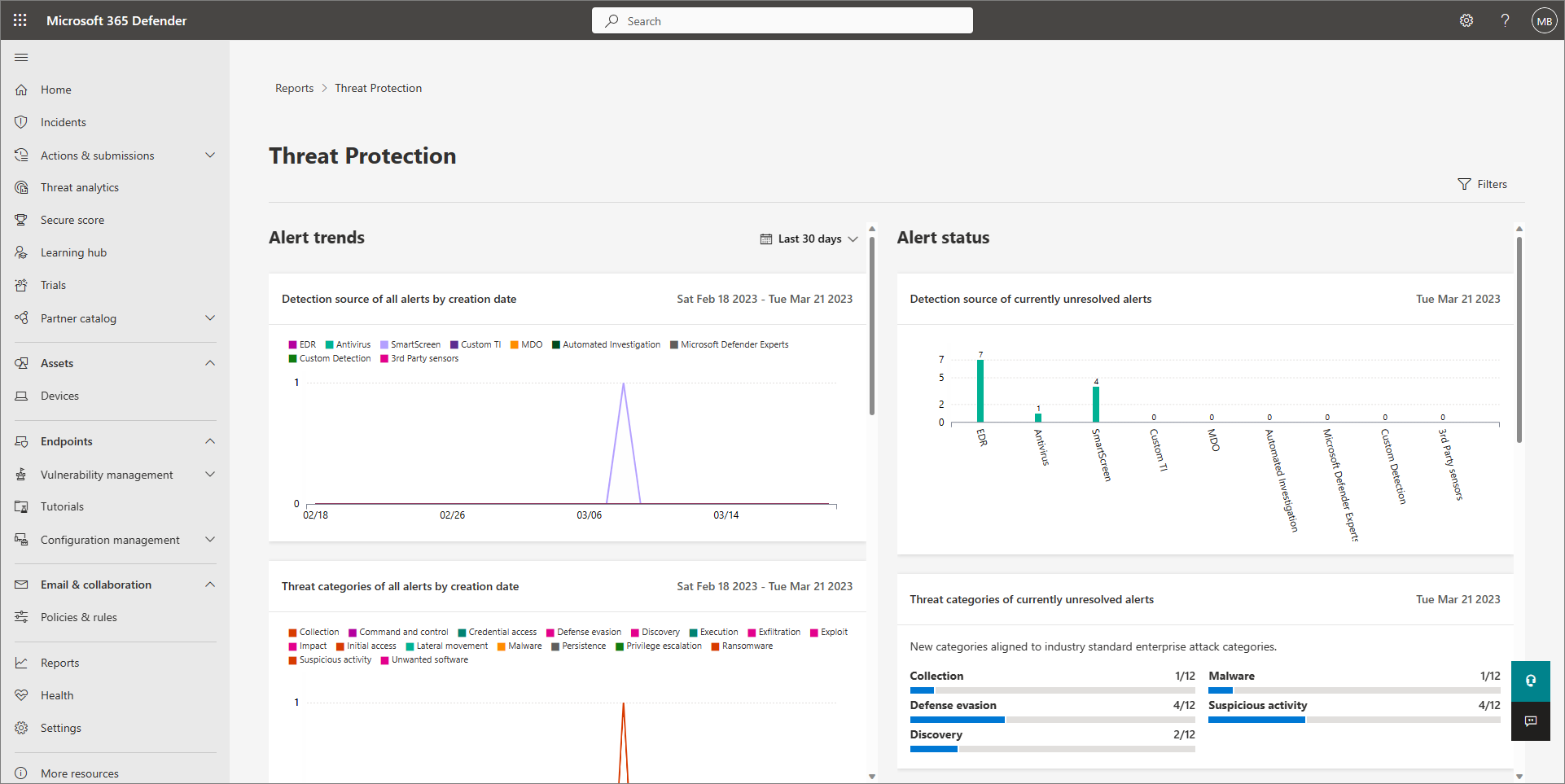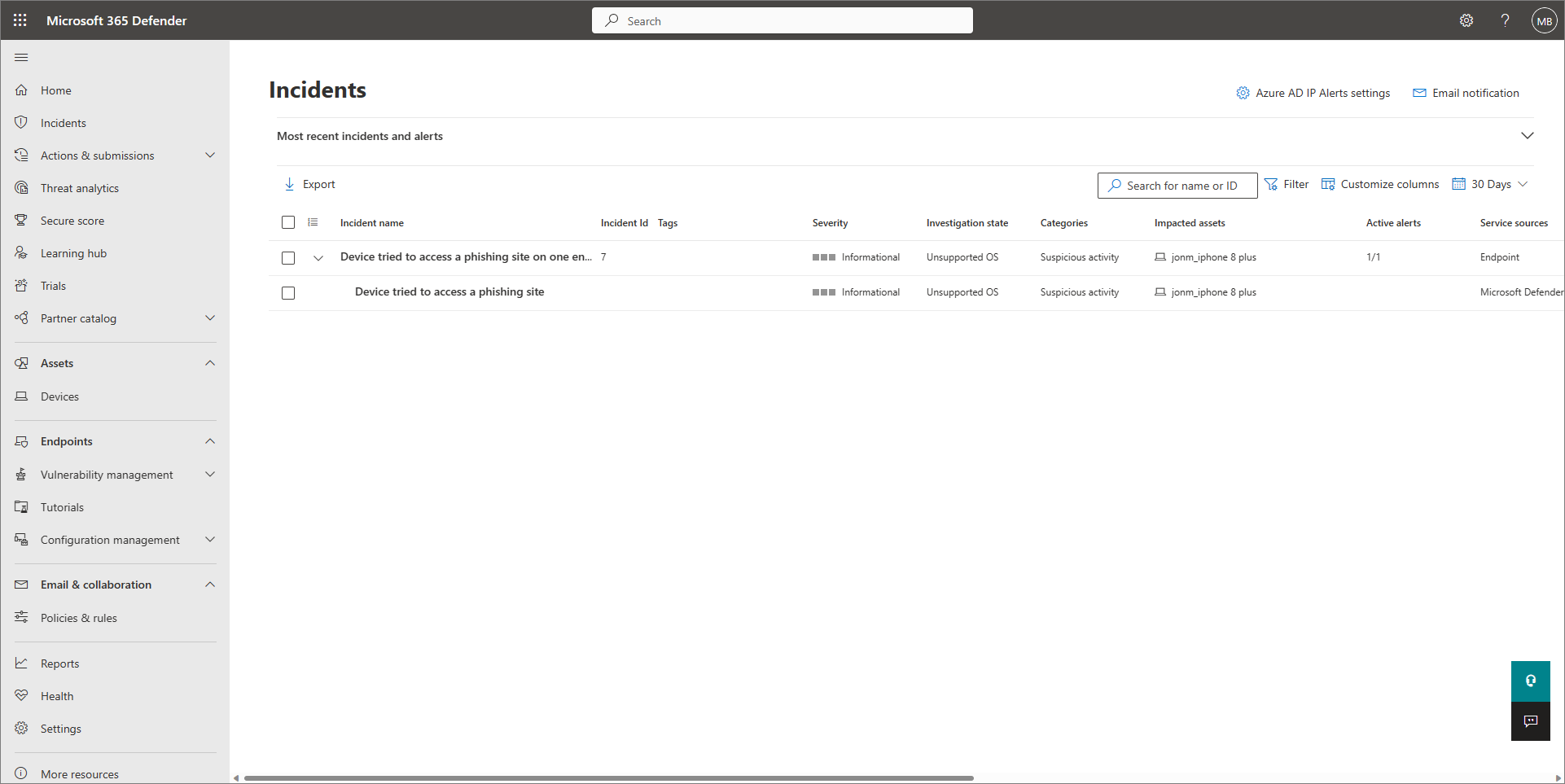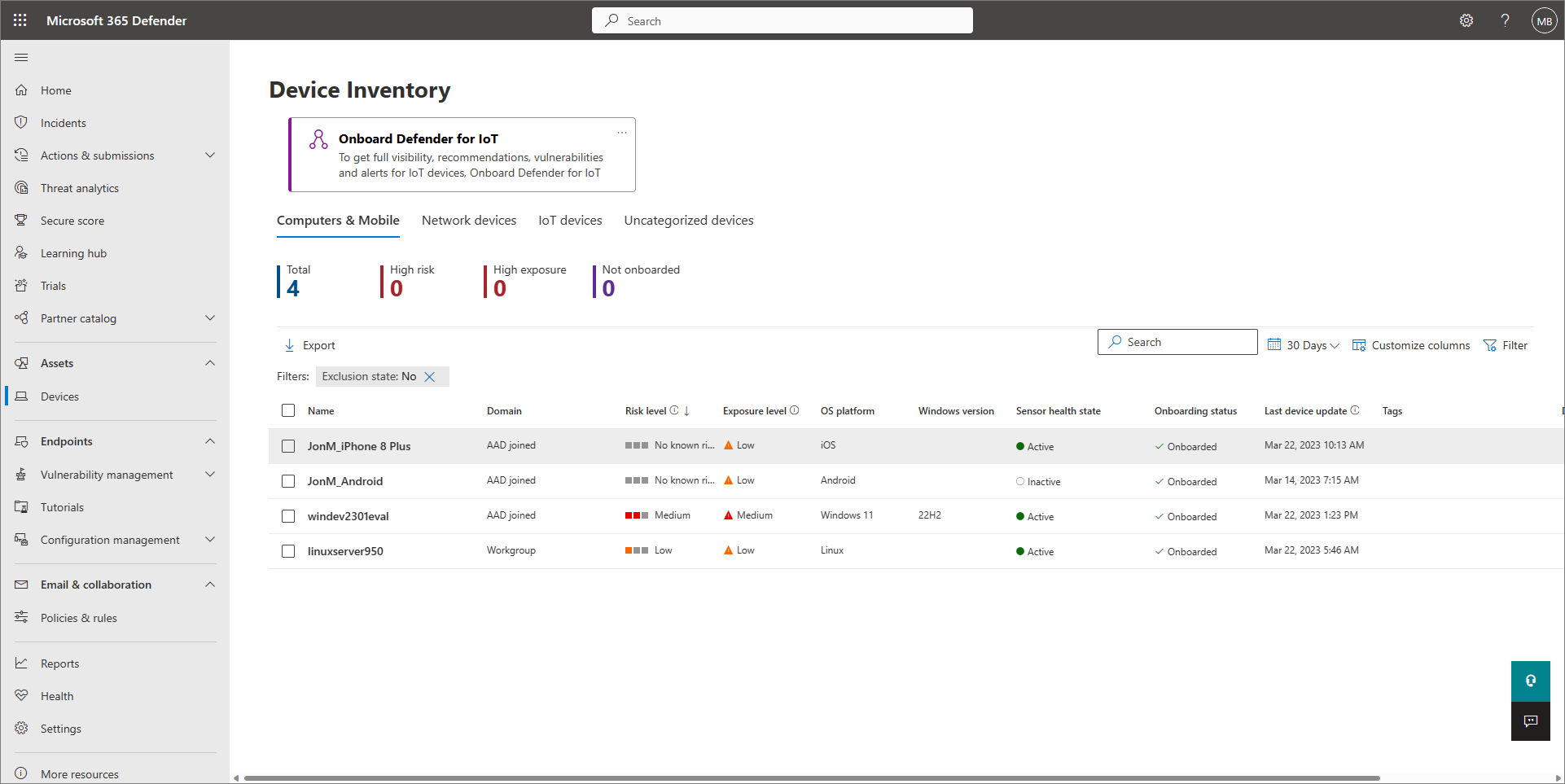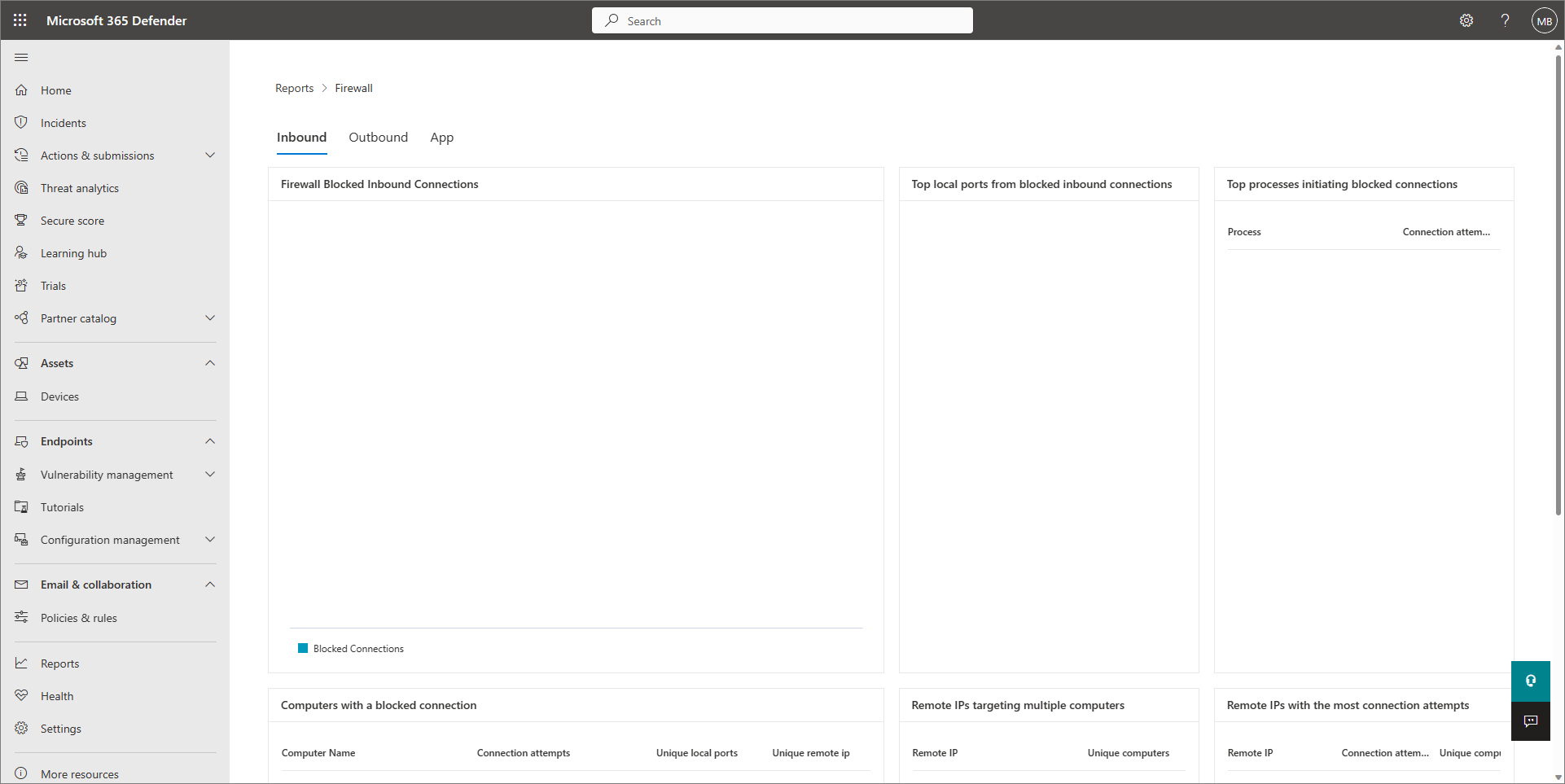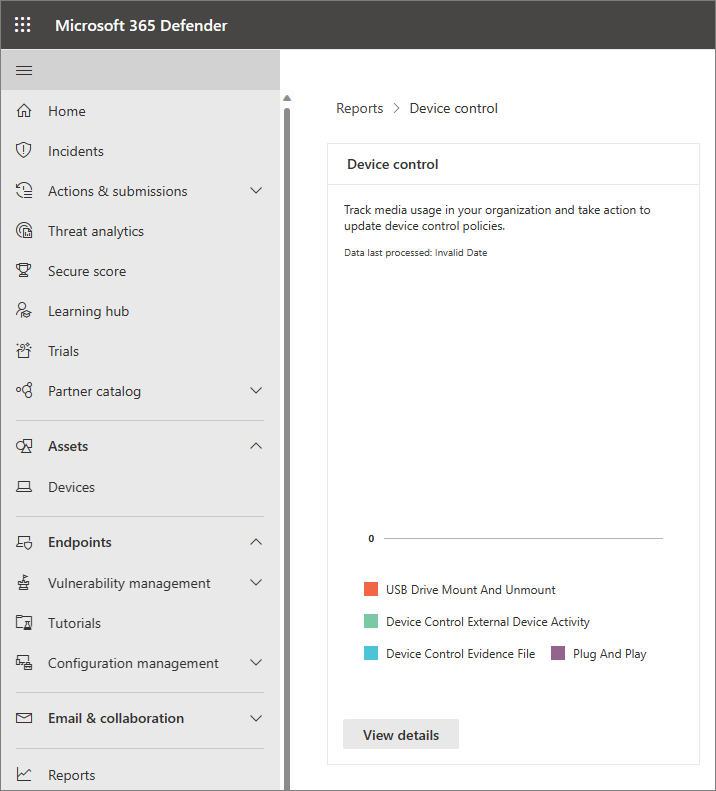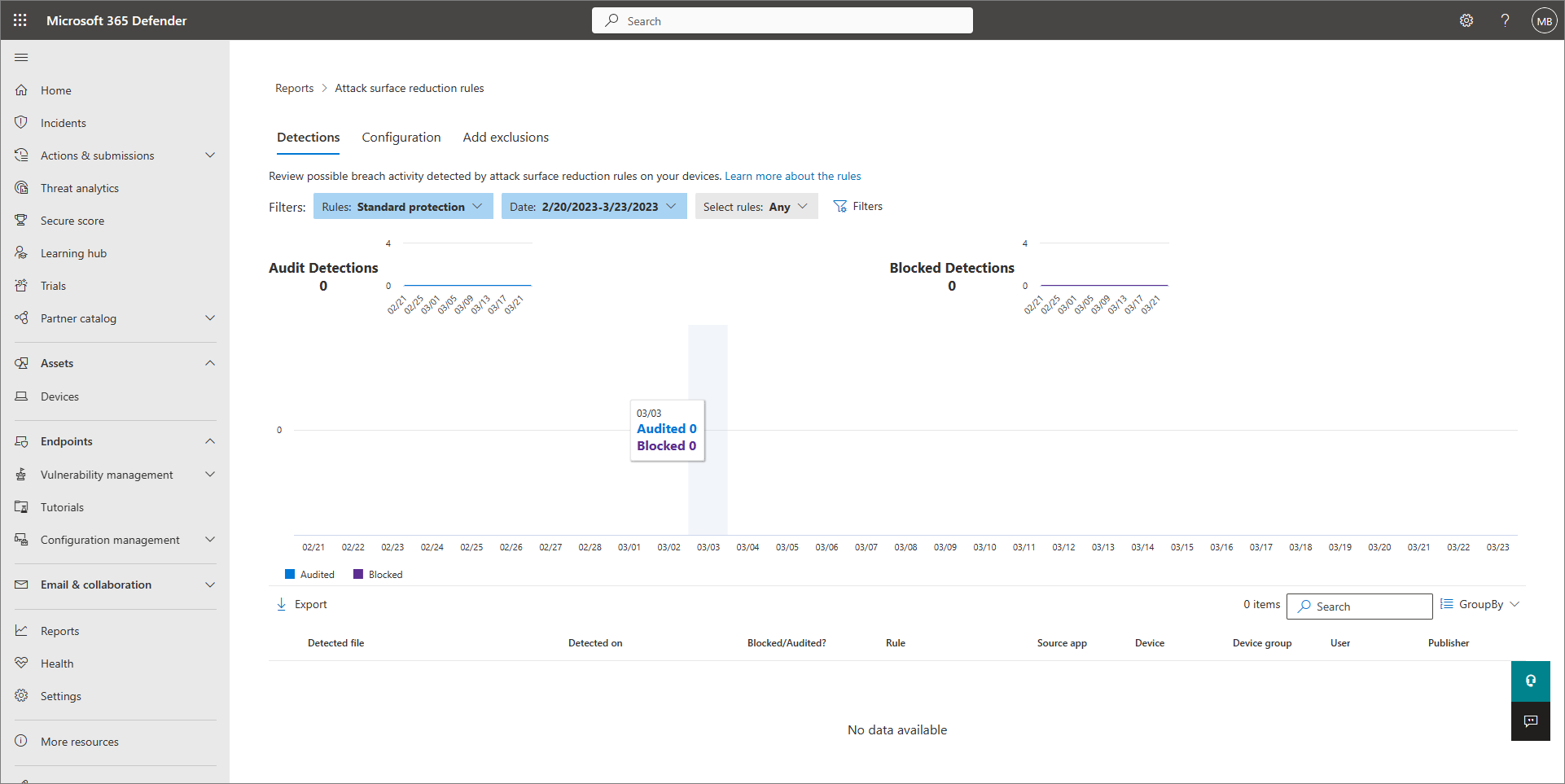ملاحظة
يتطلب الوصول إلى هذه الصفحة تخويلاً. يمكنك محاولة تسجيل الدخول أو تغيير الدلائل.
يتطلب الوصول إلى هذه الصفحة تخويلاً. يمكنك محاولة تغيير الدلائل.
تتوفر عدة تقارير في مدخل Microsoft Defender (https://security.microsoft.com). تمكن هذه التقارير فريق الأمان من عرض معلومات حول التهديدات المكتشفة وحالة الجهاز والمزيد.
توضح هذه المقالة هذه التقارير، وكيف يمكنك استخدامها، وكيفية العثور عليها.
ملخص الأمان الشهري (معاينة)
يظهر تقرير ملخص الأمان الشهري (قيد المعاينة حاليا):
- التهديدات التي تم اكتشافها ومنعها من قبل Defender for Business، حتى تتمكن من معرفة كيفية عمل الخدمة نيابة عنك.
- حالتك الحالية من Microsoft Secure Score، والتي تمنحك مؤشرا على الوضع الأمني لمؤسستك.
- الإجراءات الموصى بها التي يمكنك اتخاذها لتحسين درجاتك ووضعك الأمني.
للوصول إلى هذا التقرير، في جزء التنقل، اختر Reports>Endpoints>Monthly Security Summary.
تقرير الترخيص
يوفر تقرير الترخيص معلومات حول التراخيص التي اشترتها مؤسستك وتستخدمها.
للوصول إلى هذا التقرير، في جزء التنقل، اختر الإعدادات> تراخيصنقاط> النهاية.
تقرير الأمان
يوفر تقرير الأمان معلومات حول هويات شركتك وأجهزتها وتطبيقاتها.
للوصول إلى هذا التقرير، في جزء التنقل، اختر تقارير>تقرير الأمانالعام>.
تلميح
يمكنك عرض معلومات مماثلة على الصفحة الرئيسية لمدخل Microsoft Defender (https://security.microsoft.com).
تقرير الحماية من التهديدات
يوفر تقرير الحماية من التهديدات معلومات حول التنبيهات واتجاهات التنبيه.
- استخدم عمود Alert trends لعرض معلومات حول التنبيهات التي تم تشغيلها على مدار آخر 30 يوما.
- استخدم عمود حالة التنبيه لعرض معلومات اللقطة الحالية حول التنبيهات، مثل فئات التنبيهات التي لم يتم حلها وتصنيفها.
للوصول إلى هذا التقرير، في جزء التنقل، اختر Reports>Endpoints>Threat protection.
طريقة عرض الحوادث
يمكنك استخدام قائمة الحوادث لعرض معلومات حول التنبيهات. لمعرفة المزيد، راجع عرض الحوادث وإدارتها في Defender for Business.
للوصول إلى هذا التقرير، في جزء التنقل، اختر الحوادث لعرض الحوادث الحالية وإدارتها.
تقرير سلامة الجهاز
يوفر تقرير سلامة الجهاز معلومات حول صحة الجهاز واتجاهاته. يمكنك استخدام هذا التقرير لتحديد ما إذا كانت أدوات استشعار Defender for Business تعمل بشكل صحيح على الأجهزة والحالة الحالية لبرنامج الحماية من الفيروسات Microsoft Defender.
للوصول إلى هذا التقرير، في جزء التنقل، اختر Reports>Endpoints>Device health.
قائمة مخزون الجهاز
يمكنك استخدام قائمة الأجهزة لعرض معلومات حول أجهزة شركتك. لمعرفة المزيد، راجع إدارة الأجهزة في Defender for Business.
للوصول إلى هذا التقرير، في جزء التنقل، انتقل إلى أجهزة الأصول>.
تقرير الأجهزة المعرضة
يوفر تقرير الأجهزة الضعيفة معلومات حول الأجهزة والاتجاهات.
- استخدم العمود Trends لعرض معلومات حول الأجهزة التي تحتوي على تنبيهات خلال آخر 30 يوما.
- استخدم عمود الحالة لعرض معلومات اللقطة الحالية حول الأجهزة التي تحتوي على تنبيهات.
للوصول إلى هذا التقرير، في جزء التنقل، اختر تقارير>نقاط> النهايةالأجهزة الضعيفة.
تقرير حماية الويب
يعرض تقرير حماية الويب محاولات الوصول إلى مواقع التصيد الاحتيالي، وناقلات البرامج الضارة، ومواقع الاستغلال، والمواقع غير الموثوق بها أو منخفضة السمعة، والمواقع المحظورة بشكل صريح. تشمل فئات المواقع المحظورة محتوى البالغين ومواقع الترفيه ومواقع المسؤولية القانونية والمزيد.
للوصول إلى هذا التقرير، في جزء التنقل، اختر Reports>Endpoints>Web protection.
ملاحظة
إذا لم تكن قد قمت بتكوين حماية الويب لشركتك بعد، فاختر زر الإعدادات في طريقة عرض التقرير. ثم، ضمن القواعد، اختر تصفية محتوى ويب. لمعرفة المزيد حول تصفية محتوى الويب، راجع تصفية محتوى الويب.
تقرير جدار الحماية
عند تكوين حماية جدار الحماية، يعرض تقرير جدار الحماية اتصالات التطبيقات الواردة والصادرة والصادرة المحظورة. يعرض هذا التقرير أيضا عناوين IP البعيدة المتصلة بأجهزة متعددة، وIPs البعيدة مع معظم محاولات الاتصال.
للوصول إلى هذا التقرير، في جزء التنقل، اختر Reports>Endpoints>Firewall.
ملاحظة
إذا كان تقرير جدار الحماية الخاص بك لا يحتوي على بيانات، فقد يكون ذلك لأنك لم تقم بتكوين حماية جدار الحماية بعد. في جزء التنقل، اختر Endpoints>Configuration management>Device configuration. لمعرفة المزيد، راجع جدار الحماية في Defender for Business.
تقرير التحكم في الجهاز
يعرض تقرير التحكم في الجهاز معلومات حول استخدام الوسائط، مثل استخدام أجهزة التخزين القابلة للإزالة في مؤسستك.
للوصول إلى هذا التقرير، في جزء التنقل، اختر Reports>Endpoints>Device control.
تقرير قواعد تقليل الأجزاء المعرضة للهجوم
يحتوي تقرير قواعد تقليل الأجزاء المعرضة للهجوم على ثلاث علامات تبويب:
- عمليات الكشف لإظهار الاكتشافات المحظورة أو المدققة؛
- التكوين الذي يتيح لك التصفية على قواعد الحماية القياسية أو قواعد تقليل سطح الهجوم الإضافية؛ و
- أضف استثناءات تمكنك من تحديد الاستثناءات، إذا لزم الأمر.
لمعرفة المزيد، راجع قدرات تقليل الأجزاء المعرضة للهجوم في Microsoft Defender for Business.
للوصول إلى هذا التقرير، في جزء التنقل، اختر Reports>Endpoints>Attack surface reduction rules.